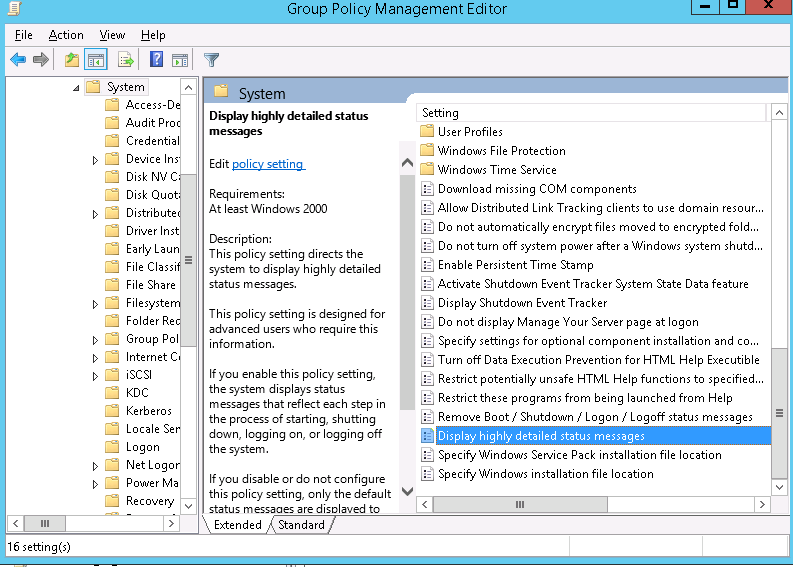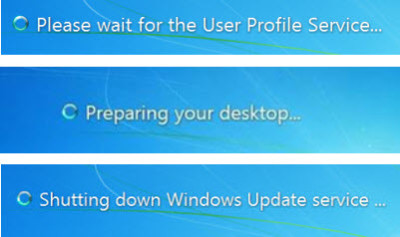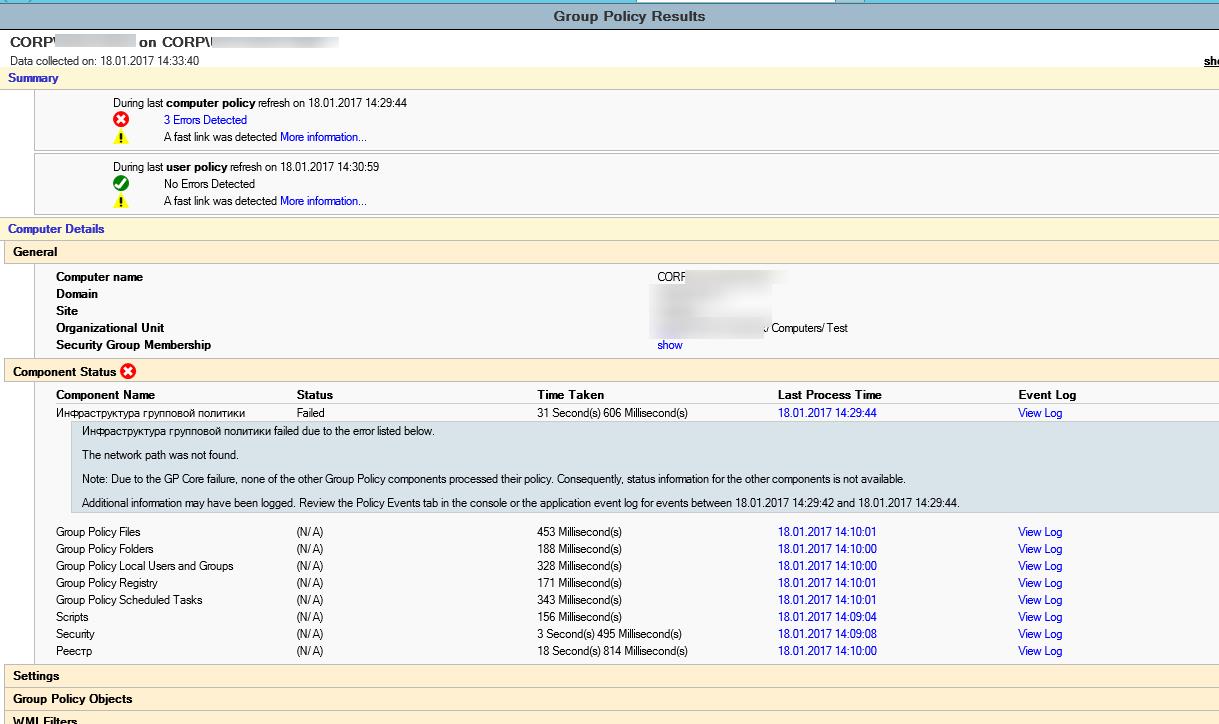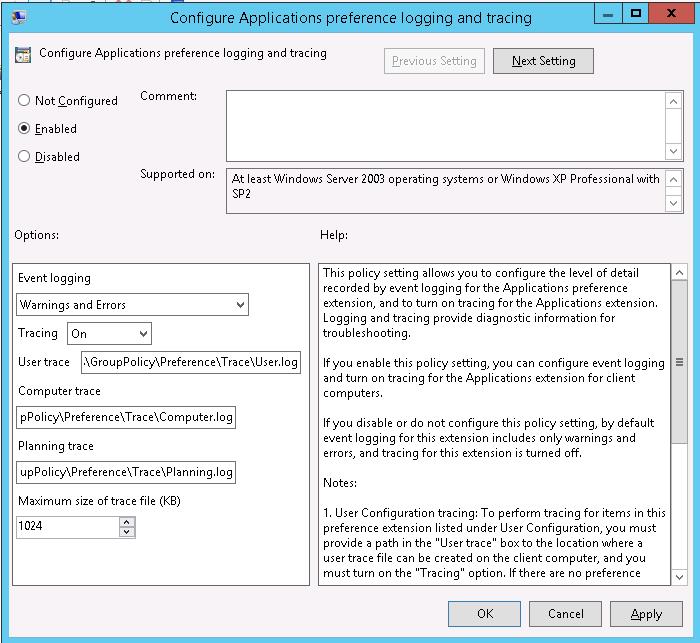При загрузке рабочей станции с Windows XP SP3 долго висит окно “Применение параметров компьютера“(до ввода имени пользователя). После применения параметров загрузка проходит довольно быстро. Причем, аналогичная длительная загрузка наблюдается и на других компьютерах, но не на всех. Если во время загрузки отключить сетевой кабель, применение параметров компьютера происходит практически моментально.
Конфигурация вполне “стандартная” — рабочие станции Windows XP SP2, SP3, сервер — Windows Server 2003 / Windows Server 2008 c DNS, DHCP и Active Directory
В чем может быть дело:
Профиль еще не актуален. На этом этапе сначала ищется DC, затем примемяются компьютерные GP, поиск опубликованных в AD сетевых принтеров и папок… А так же выполняются скрипты. Например обновление файлов копированием.
В настройках сетевого подключения рекомендуется в графе “Предпочитаемый DNS-сервер” ввести точный IP адрес сервера контроллера домена. Как правило, это позволяет ускорить применение параметров компьютера.
Юзаем консоль, смотрим ошибки
Запустите rsop.msc и убедитесь, что групповые политики отрабатывают
dsa.msc
Смотрим локальные логи — ищем ошибки, сообщения
На машинах, на которых долго применяются параметры, посмотреть в Event Viewer, нет ли сообщений, что не смог обработать групповую политику. Пару раз было такое при кривой настройке ДНС-сервера — ссылались на медленный сервер и происходила такая же петрушка.
Смотрим логи на сервере:
В логах на сервере есть ошибки от Kerberos? А именно EventID 4?
http://support.microsoft.com/kb/244474
Возможно, проблемы с DNS/DHCP
(”применение параметров компьютера” по времени доходило до 5 минут). В настройках TCP/IP клиента прописал адрес сервера в DNS и WINS(?). Проблема исчезла
Ещё один “голос” за DNS/DHCP
Предположительный источник проблемы длительной загрузки комьпютера:
1. DHCP сервер…. не отвечает или находится крайне далеко от пользователя
2. DNS
3. В принципе не плохо, чтобы контроллеры домена были доступны для всех пользователей ведь вход в домен (по моему, но не точно) осуществляется не только через PDC, а через ближайший доступный…
Интересный вариант развития событий:
У пользователей в профиле прописана шаровая папка, при исключении её из профиля — машина грузится нормально!!!
Была подобная проблема при падении AD.
Решилось убиением старых групповых политик на рабочих станциях.
На клиенте ipconfig /all
nslookup -q=a server_name
Убедись что с сервером DNS все в порядке.
Вынеси контроллер домена на медленном линке в отдельный сайт.
прогони netdiag.
В общем, как всегда — заглядываем в логи, ищем ошибки..
Полезности:
комплект утилит Sysinternals
http://technet.microsoft.com/ru-ru/sysinternals/bb963902.aspx
CodeStuff Starter — альтернатива
http://systemexplorer.net — бесплатная программа для настройки системы
3 типа Autorun
1. Machine Run [HKEY_LOCAL_MACHINESOFTWAREMicrosoftWindowsCurrentVersionRun]
2. All Users Run + Users Run
3. Autorun
BootLogXP, BootVis (однакнопка) — утилиты для просмотра/ускорения загрузки компьютера
Метки: windows
Опубликовано
Пятница, Февраль 18, 2011 в 11:18 в следующих категориях: Без рубрики.
Вы можете подписаться на комментарии к этому сообщению через RSS 2.0.
Вы можете добавить комментарий, или trackback со своего сайта.
� ����� �������� ����, ������� �� ������ ������������, ������ ������, ���������� «�������� ������ ����������», � ��� ������.
� ������� ������� ����� �������, ��� ��!
� ���������� ����� �������, �������� ������� �������������� ������� �� ����������� �����, �� �������, ���� �����.
�� �������� ���������� ���32. ���������� ��� ����� �������� ������ ����.
��� ��� ���������?
chkdsk c: /f , ����������� ������� �� ������� ������ � ���������� ��� ������������ ,� ������� ������ ����������� ������� � ��������� ������.
�� ������� ������ �������. ���� �� ������� ��� ����� ��� ����� � �������.
� ���������� ������ ��� ���� �������� ������?
������ ��� � ����������� �����, ����� �������� ����� ������������.
��� ��� ������.
����� �� ������� ��������� �������.
������� ������ ������������. ������ � ������ =)
izatenat �����(�)
� ����� �������� ����, ������� �� ������ ������������, ������ ������, ���������� «�������� ������ ����������», � ��� ������.
��� ��� ���������?
1) ���������� ������ «�������», ����������� ������ (������ ����� ������� «������������» � ������ ���������� — ���� �� �����)
2) ������������ ������� ����� �� ������� ���������� � ������������
�� ������� ����� ������� �������� ������� � ���������� � �������?
����� 1-2 ����� ������ ������, �� ������(�������� ����� �����, ����� �� ����������) ��������� ����������…
Содержание
- При перезапуске компьютера компьютер перестает отвечать, или экран «Применение параметров компьютера» отображается дольше, чем ожидалось.
- Симптомы
- Причина
- Решение
- Обходной путь
- Дополнительная информация
- Заметки Лёвика
- web программирование, администрирование и всякая всячина, которая может оказаться полезной
- Применение параметров компьютера долго висит что делать
- Методика диагностики причин долгого применения GPO в Windows
- Блокирование наследования групповой политик
- Вывод подробных сообщений на экране загрузки
- Отчет GPResult
- Анализ событий от Group Policy в системных журналах Windows
- Отладочный журнал службы GPSVC
- Отладочные журналы Group Policy Preferences
- Применение параметров компьютера долго висит что делать
При перезапуске компьютера компьютер перестает отвечать, или экран «Применение параметров компьютера» отображается дольше, чем ожидалось.
В этой статье предоставляется решение проблемы, из-за которой компьютер перестает отвечать или экран «Параметры компьютера» отображается дольше, чем вы ожидаете.
Применяется к: Windows Server 2003
Исходный номер КБ: 905716
Симптомы
При перезапуске компьютера Windows Server 2003 или компьютера на Windows 2000 серверов вы испытываете один из следующих симптомов:
Во время запуска появляется экран «Параметры компьютера», и компьютер перестает отвечать.
Во время запуска появляется экран «Параметры компьютера» и остается дольше, чем вы ожидаете.
Во время запуска перед тем, как появится экран логотипа, появится синий экран с мигающей указатель, и компьютер перестает отвечать.
Папка сетевых подключений пуста.
Вы не можете открыть элемент Добавить или Удалить программы в панели управления.
Агент APC перестает отвечать при запуске.
Вы не можете запускать или останавливать службы.
Сервер медленно реагирует на функции графического пользовательского интерфейса (GUI).
При попытке открыть управление диском вы получите одно из следующих сообщений:
Подключение к службе Логический диспетчер диска
Управление диском никогда не открывается.
При применении исправлений безопасности, Windows обновления или вручную, система останавливается на «Проверка конфигурации».
Причина
Эта проблема возникает из-за проблемы с версией 6. x программного обеспечения бизнес-издания APC PowerChute.
APC выпустило следующее официальное заявление по этому вопросу:
Программное обеспечение APC 6.x использует пакет Java Cryptography Extension (JCE) Sun Microsystems Java 1.2.1. Срок действия цифрового сертификата, который использовался для подписания файлов банка JCE 1.2.1, истек 27 июля 2005 г. Из-за этого система вызывает вышеуказанные подробные симптомы.
Решение
Чтобы устранить эту проблему, выполните следующие действия:
Перезапустите компьютер в Сейф режиме:
Перезагрузите компьютер. Когда появится сообщение «Выберите операционную систему для запуска», нажмите кнопку F8.
В Windows меню Расширенные параметры используйте клавиши стрелки, чтобы выбрать Сейф режиме, а затем нажмите КНОПКУ ВВОДА.
Блокировка NUM должна быть отключена до того, как будут работать клавиши стрелки на числовой клавиатуре.
Если вы работаете с другими операционными системами на компьютере, используйте клавиши со стрелками, чтобы выбрать операционную систему, которая вам нужна, и нажмите кнопку ENTER.
Войдите на компьютер как локальный администратор.
Отключить службу APCPBEAgent и службу APCPBEServer:
Установка последней версии программного обеспечения APC PowerChute. Дополнительные сведения о получении обновления для версии 6 PowerChute Business Edition. X программного обеспечения, посетите веб-сайт APC.
Обходной путь
Чтобы решить эту проблему, перерегистрируйте Msiexec.exe. Для этого нажмите кнопку Начните, нажмите кнопку Запустить, введите, msiexec /regserver а затем нажмите кнопку ОК.
Дополнительная информация
В этой статье упомянуты программные продукты независимых производителей. Корпорация Майкрософт не дает никаких явных, подразумеваемых и прочих гарантий относительно производительности или надежности этих продуктов.
Контактные данные сторонних организаций предоставлены в этой статье с целью помочь пользователям получить необходимую техническую поддержку. Эти данные могут быть изменены без предварительного уведомления. Корпорация Майкрософт не дает гарантий относительно правильности приведенных контактных данных сторонних производителей.
APC PowerChute Business Edition v6 использует движок времени запуска Sun Java, срок службы которого истек 27 июля 2005 г. В настоящее время APC использует PowerChute Business Edition для связи и управления системами UPS (бесперебойное питание и резервное копирование аккумуляторов).
Источник
Заметки Лёвика
web программирование, администрирование и всякая всячина, которая может оказаться полезной
При загрузке рабочей станции с Windows XP SP3 долго висит окно “Применение параметров компьютера“(до ввода имени пользователя). После применения параметров загрузка проходит довольно быстро. Причем, аналогичная длительная загрузка наблюдается и на других компьютерах, но не на всех. Если во время загрузки отключить сетевой кабель, применение параметров компьютера происходит практически моментально.
В чем может быть дело:
Профиль еще не актуален. На этом этапе сначала ищется DC, затем примемяются компьютерные GP, поиск опубликованных в AD сетевых принтеров и папок… А так же выполняются скрипты. Например обновление файлов копированием.
В настройках сетевого подключения рекомендуется в графе “Предпочитаемый DNS-сервер” ввести точный IP адрес сервера контроллера домена. Как правило, это позволяет ускорить применение параметров компьютера.
Юзаем консоль, смотрим ошибки
Запустите rsop.msc и убедитесь, что групповые политики отрабатывают
dsa.msc
Смотрим логи на сервере:
В логах на сервере есть ошибки от Kerberos? А именно EventID 4?
http://support.microsoft.com/kb/244474
Возможно, проблемы с DNS/DHCP
(”применение параметров компьютера” по времени доходило до 5 минут). В настройках TCP/IP клиента прописал адрес сервера в DNS и WINS(?). Проблема исчезла
Ещё один “голос” за DNS/DHCP
Предположительный источник проблемы длительной загрузки комьпютера:
1. DHCP сервер…. не отвечает или находится крайне далеко от пользователя
2. DNS
3. В принципе не плохо, чтобы контроллеры домена были доступны для всех пользователей ведь вход в домен (по моему, но не точно) осуществляется не только через PDC, а через ближайший доступный…
Интересный вариант развития событий:
Была подобная проблема при падении AD.
Решилось убиением старых групповых политик на рабочих станциях.
3 типа Autorun
1. Machine Run [HKEY_LOCAL_MACHINESOFTWAREMicrosoftWindowsCurrentVersionRun]
2. All Users Run + Users Run
3. Autorun
Метки: windows
Опубликовано Пятница, Февраль 18, 2011 в 11:18 в следующих категориях: Без рубрики. Вы можете подписаться на комментарии к этому сообщению через RSS 2.0. Вы можете добавить комментарий, или trackback со своего сайта.
Автор будет признателен, если Вы поделитесь ссылкой на статью, которая Вам помогла:
BB-код (для вставки на форум)
html-код (для вставки в ЖЖ, WP, blogger и на страницы сайта)
ссылка (для отправки по почте)
спасибо. у меня тоже компьютер долго грузился. прописал днс сервер, всестало летать просто. да админ наш тоже незнал почему так
Источник
Применение параметров компьютера долго висит что делать

В чем может быть дело:
Профиль еще не актуален. На этом этапе сначала ищется DC, затем примемяются компьютерные GP, поиск опубликованных в AD сетевых принтеров и папок… А так же выполняются скрипты. Например обновление файлов копированием.
В настройках сетевого подключения рекомендуется в графе “Предпочитаемый DNS-сервер” ввести точный IP адрес сервера контроллера домена. Как правило, это позволяет ускорить применение параметров компьютера.
Юзаем консоль, смотрим ошибки
Запустите rsop.msc и убедитесь, что гупповые политики отрабатывают
dsa.msc
Смотрим логи на сервере:
В логах на сервере есть ошибки от Kerberos? А именно EventID 4?
http://support.microsoft.com/kb/244474
Возможно, проблемы с DNS/DHCP
(”применение параметров компьютера” по времени доходило до 5 минут). В настройках TCP/IP клиента прописал адрес сервера в DNS и WINS(?). Проблема исчезла
Ещё один “голос” за DNS/DHCP
Предположительный 1 проблемы длительной загрузки комьпютера:
1. DHCP сервер…. не отвечает или находится крайне далеко от пользователя
2. DNS
3. В принципе не плохо, чтобы контроллеры домена были доступны для всех пользователей ведь вход в домен (по моему, но не точно) осуществляется не только через PDC, а через ближайший доступный…
Интересный вариант развития событий:
Была подобная проблема при падении AD.
Решилось убиением старых групповых политик на рабочих станциях.
3 типа Autorun
1. Machine Run [HKEY_LOCAL_MACHINESOFTWAREMicrosoftWindowsCurrentVersionRun]
2. All Users Run + Users Run
3. Autorun
Источник
Методика диагностики причин долгого применения GPO в Windows
Медленная загрузка компьютера, вызванная долгим применением групповых политик, является одной из частых проблем в домене, на которые жалуются пользователи. С точки зрения пользователя компьютер загружается очень долго, и как будто зависает на несколько минут на этапе «Применение параметров компьютера / пользователя». В этой статье я попробую собрать полезные диагностические инструменты и приемы, позволяющие администратору выявить причины медленного применения GPO на компьютерах домена.
На самом деле причин, из-за которых на компьютере долго применяются групповые политики может быть множество: это и проблемы с DNS, доступностью и скоростью подключения к DC, неправильной настройкой сайтов AD или проблемы с репликацией, неверно настроенные групповых политики и кривые скрипты и т.п. Проблематично описать универсальный алгоритм по диагностике всех этих проблем. При решении таких проблем, как правило, большую роль имеет опыт и навыки специалиста, производящего диагностику. В этой статье мы остановимся только на диагностики проблем, связанных с самими механизмами работы GPO и клиента GPClient.
Блокирование наследования групповой политик
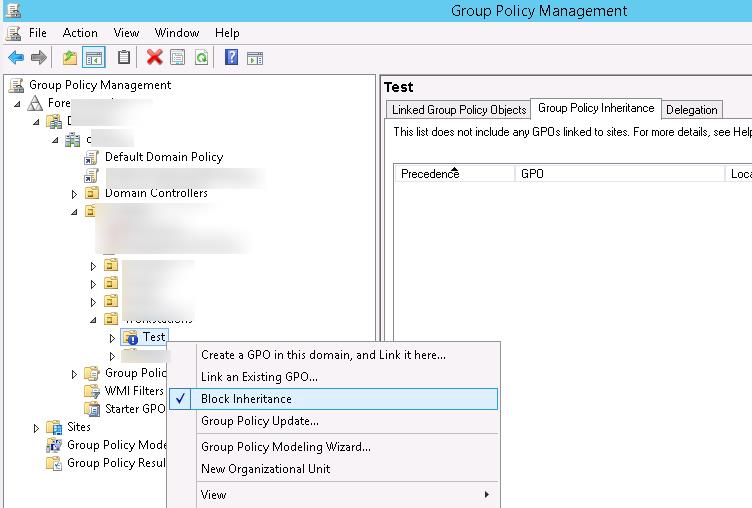
Вывод подробных сообщений на экране загрузки
В Windows на экране загрузки системы можно включить отображение расширенной статусной информации, позволяющей пользователям и администратору визуально понять на каком этапе загрузки компьютера наблюдается наибольшая задержка. При включении данной политики, в том числе, начинает отображаться информация о применяемых компонентах GPO.
Включить эту политику можно в следующем разделе GPO:
Этот же параметр можно активировать через реестр, создав в ветке HKEY_LOCAL_MACHINESOFTWARE Microsoft Windows CurrentVersion PoliciesSystem параметр типа DWORD с именем verbosestatus и значением 1.
В результате на экране в процессе загрузки будут отображаться такие сообщения:
Отчет GPResult
Результирующую политику, которая была применена к компьютеру, стоит проанализировать с помощью HTML отчета gpresult, создать который можно такой командой, запущенной с правами администратора:
gpresult /h c:psgpreport.html
Этот отчет достаточно удобен для анализа и может содержать ссылки на различные ошибки при применении GPO.
Group Policy Files (N/A) 453 Millisecond(s) 18.01.2017 14:10:01 View Log
Group Policy Folders (N/A) 188 Millisecond(s) 18.01.2017 14:10:00 View Log
Group Policy Local Users and Groups (N/A) 328 Millisecond(s) 18.01.2017 14:10:00 View Log
Group Policy Registry (N/A) 171 Millisecond(s) 18.01.2017 14:10:01 View Log
Group Policy Scheduled Tasks (N/A) 343 Millisecond(s) 18.01.2017 14:10:01 View Log
Scripts (N/A) 156 Millisecond(s) 18.01.2017 14:09:04 View Log
Security (N/A) 3 Second(s) 495 Millisecond(s) 18.01.2017 14:09:08 View Log
Реестр (N/A) 18 Second(s) 814 Millisecond(s) 18.01.2017 14:10:00 View Log
Анализ событий от Group Policy в системных журналах Windows
В журнале приложений о медленном применении политик может свидетельствовать событие с EventID 6006 от источника Winlogon с текстом:
Судя по данному событию, пользователю пришлось ждать применения групповых политик при загрузке компьютера в течении почти часа…
Для анализа времени применения политик будут полезны следующие EventID:
При анализе журнала стоит также обращать на время, прошедшее между двумя соседними событиями, это может помочь обнаружить проблемный компонент.
Отладочный журнал службы GPSVC
В некоторых ситуациях бывает полезным включить ведение отладочного журнала обработки GPO — gpsvc.log. С помощью временных меток в файле gpsvc.log можно найти компоненты GPO, которые долго отрабатывали.
Отладочные журналы Group Policy Preferences
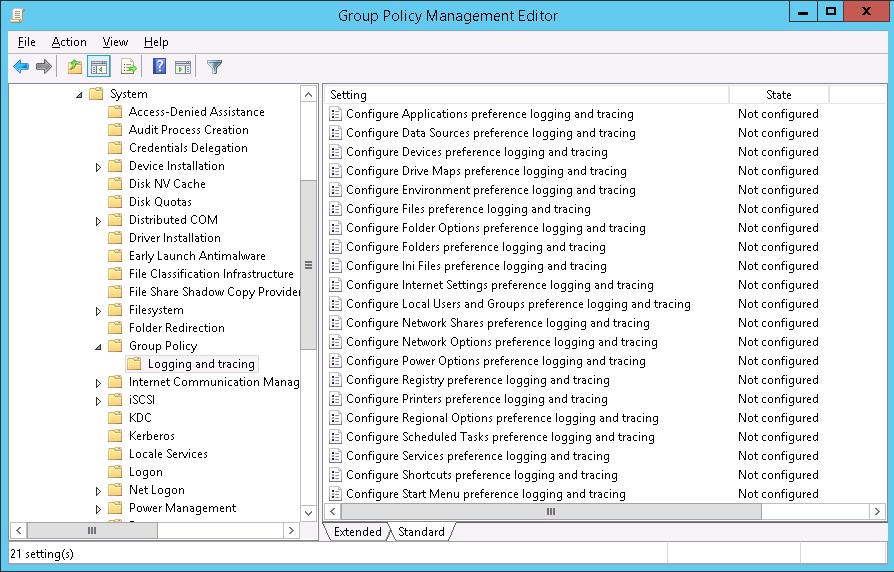
После сбора логов нужно проанализировать их на ошибки, а также попытаться найти соседние события, время между которыми отличается на несколько минут.
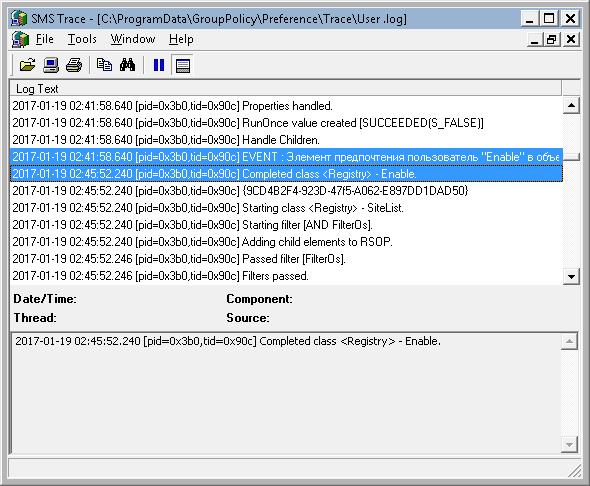
Источник
Применение параметров компьютера долго висит что делать
снова подцепить хард к другому компу и там найти
windowssystem32userinit.exe и этоф файл скопировать в папку windows, подцепить хард на место и работать:)))
Кстати, у друга тоже такое проблема. Ноутбук стал глючить, он сегодня сканировал систему антивирусом. Всех вирусов подряд удалял. Перезагрузился, и говорит что винда загружается потом зависает. Завтра будем разбиратся 🙂
У меня такая беда была после вируса MarioForever.
Он себя в user32.dll прописывал. Перезапись с чистой системы не дала результатов. Появился косяк с Офисом. Лечил установкой sp3.
У меня такая проблема давно была.
Появилась после установки антивируса аваст, который тоже нашел вирус, удалил, потом также попросил перезагрузку и комп не загрузился с такими же глюками. Вылечил переустановкой виндовс. Кстати, перенос харда на другой комп и удаление не принесла результата.
Как восстановить файл user32.dll
Друг тоже через авастом сканировал а он удалил файл. Захожу через консоль восстановление с дллкаче беру файл, перезагружаюсь. Винда нормально загружается. Аваст начинает ругатся. Потом захожу через LiveCD, сканирую через курейт, файлы user32.dll с c:windowssystem32 и с c:windowssystem32dllcache были заражены. Нажимаю лечит, он исцеляеть. Еще там нашел несколько вирусов. Перезагружаюсь комп нормально работает, аваст не ругается 🙂
Источник